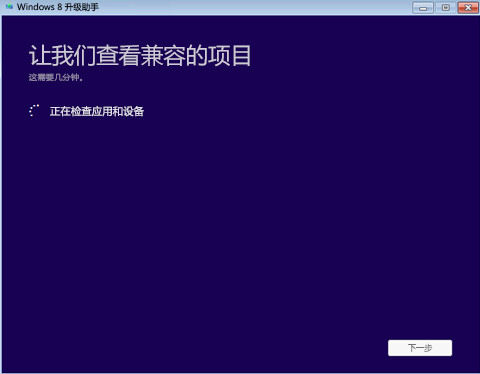|
今年4月8日XP系统停止服务,最近关于Windows XP不安全的消息也愈来愈多,很多人不禁会问“XP系统停止服务我怎么办?” 不用紧张,升级到Win8.1还是挺简单的,且听小生慢慢道来。 1.首先需要检查自己的电脑是否符合Windows 8的系统要求 微软推出了一款名为Windows 8升级助手的软件,它可以判断你的电脑是否符合 Windows 8 的系统要求,俗话讲磨刀不误砍柴工,先检测一下,省的白忙活。 Windows 8升级助手可以通过微软官网免费下载,也可以通过bing搜索或百度搜索找到下载页面。 安装升级助手需要下面几步 ·下载升级助手。安装升级助手可能需要几分钟时间,这具体取决于你的网速 ·当浏览器弹出提示时,选择打开、保存或运行升级助手程序文件。 ·按照屏幕上显示的步骤操作。升级助手会扫描你的电脑以确保它满足系统要求。 它还会检查你的程序和设备是否与 Windows 8 兼容。 2.查看兼容性报告 我们来看看升级助手中的兼容报告 如果您插接好打印机或监视器等外围设备,再运行升级助手,就能来检查它们是否与 Windows 8 兼容。 当 Windows 8 升级助手完成时,就可以知道 Windows 8是否能够在你的电脑上运行。 你还可以获得免费的兼容性报告,这里会列出当前哪些程序和设备仍可正常运行,而哪些可能无法正常运行,以及升级后如何使它们再次正常运行。 如何检测软件的兼容性呢:我们可以在Windows 兼容性中心查看有关特定程序或设备的更多兼容性信息,或者与程序或设备制造商联系。 获得兼容性报告后,就可以决定要在电脑上保留哪些内容了。 如果从 Windows Vista 或 Windows XP 执行升级,将无法保留程序。包括 Microsoft Office在内等所有软件,都需要提前备份! 3.购买 Windows 8 我们可以通过升级助手直接通过信用卡支付购买Windows 8 密钥,当然购买渠道有很多,如果你已经拥有密钥,可以跳过此步骤。 当升级助手判断你的电脑能够运行 Windows 8,将给出版本购买建议,并提供一个选项供你购买、下载并按照屏幕上显示的步骤进行安装。 你将在升级助手中看到当前定价。 购买完成后,进入升级助手中的“查看你的订单”页面后,花些时间检查一下订单。 当你的付款得到处理后,将会收到电子邮件收据;如果你需要以后重新安装,则可以使用该回执中的链接。 在接下来的几步中,将输入所有常规购买信息,如姓名和信用卡号等。(这里不得不抱怨一下,只支持visa和master信用卡,不支持银联还是挺坑爹的,听说现在已经支持支付宝了?) 订单完成后,你会收到一封包含产品密钥的电子邮件。友情提示:谨记将其妥善保存。 当然,正如前文提到获得密钥的渠道很多,比如通过微软官方商城或天猫旗舰店购买,或者参加很多线下活动获得的优惠代码等。 4. 开始升级 单击升级助手“下一步”,升级将开始下载到你的电脑。 你可以随时暂停下载,如果需要停止并稍后重新开始下载,可以使用桌面上的“下载 Windows”图标 安装 Windows 8 将 Windows 8 下载到电脑后,微软为我们提供以下几种安装方式和安装时间中进行选择。 ·立即安装。对于大多数人,选择“立即安装”,以便尽可能顺利地完成升级。 ·通过创建介质进行安装。这是一个高级安装选项,需要使用 U 盘或空白的 DVD 来刻录 ISO 文件。特别注意这里需要手动记录下产品密钥,以备不时之需。 ·稍后从桌面安装。如果选择“稍后从桌面安装”,将会在桌面上创建一个快捷方式,供你在方便的时候安装 Windows 8。 在安装 Windows 8 的过程中,电脑会重新启动几次。 5. 选择你的设置 安装 Windows 8 后,系统首先会提示你选择设置。 选择你喜欢的颜色吧!当然,以后也是可随时从“开始”屏幕更改的。 这里,你可以直接使用快速设置完成此步骤 接下来,系统将提示你登录。 这里可以选择登陆Microsoft账户或者直接登陆本地账户。 登陆Microsoft账户的优势:可以同步多台设备设置,享受微软OneDrive云服务,并且可以通过应用商店购买喜爱的应用。 6. 更新至 Windows 8.1 现在,我们可以在 Windows 应用商店中获取 Windows 8.1 的免费更新。步骤如下: 转到“开始”屏幕,然后单击“应用商店”磁贴。在应用商店主页上看到该更新。如果没有,则需要开启Windows Update 更新安装安全补丁。(大客户注册版,需要联系网络管理员购买才能更新到Windows 8.1) 点击更新后,只需要等待即可,一般需要30分钟至3小时。 通过应用商店更新过程中,电脑需要重启几次。 大功告成 晒一晒Win8.1的开始界面! XP系统停止服务了,大家赶快升级吧! 最后祝大家安装顺利! |
鏀惰棌鎴愬姛鏌ョ湅鏀惰棌>>
正在阅读:XP系统停止服务怎么办?史上最简单升级8.1攻略XP系统停止服务怎么办?史上最简单升级8.1攻略
2014-04-30 10:24
出处:PConline原创
责任编辑:wuweilong